
Če je vaš prostor za shranjevanje iCloud poln, ne skrbite, to se zgodi mnogim uporabnikom in v današnjem članku bomo videli, kako izprazniti iCloud in odpraviti to težavo na več različnih načinov. Tudi če ste pravkar kupili iPhone, brezplačnih 5 GB, ki jih dobite z vašim Apple ID-jem, v resnici ni dovolj za daljše časovno obdobje, zlasti če želite shraniti veliko slik, datotek in varnostnih kopij iPhone.
Morda pred nekaj leti 5 GB, ki vam jih ponuja Apple brezplačno je bilo dovolj, zdaj pa ni nič drugega kot nekaj simboličnega, ne zelo funkcionalnega.
Res je, da je lahko rešitev nakup več prostora za shranjevanje iCloud, saj imamo na voljo več načrtov za shranjevanje ali pa uporabimo eno od številnih možnosti za shranjevanje v oblaku. Ampak tudi lahko sprostite presenetljivo veliko prostora samo počistite nered, ki ga imate v računu. V današnjem članku vam bom pokazal različne načine, kako izprazniti iCloud in sprostiti prostor.
Shramba ICloud
Shramba iCloud se lahko hitro napolni, če niste previdni, kako z njo upravljate, saj je brezplačna shramba zelo redka.
Preden začnete pot odstranjevanja datotek iz iCloud, je dobra ideja ugotovite, katere vrste datotek zavzamejo največ prostora. V aplikaciji za nastavitve vaše naprave pojdite na iCloud in izberite Upravljajte shranjevanje.
Na vrhu zaslona boste videli stolpčni graf, katere vrste datotek zasedajo vaš razpoložljivi prostor v iCloud. Za večino uporabnikov Apple, varnostne kopije, fotografije in sporočila lahko zavzamejo polovico vašega prostora za shranjevanje. Pomaknite se navzdol in poiščite podroben seznam nameščenih aplikacij in količino prostora za shranjevanje iCloud, ki ga vsaka uporablja.
Zdaj imate dobro predstavo o tem, katere spremembe v pomnilniku iCloud bi sprostile največ prostora.
Varnostne kopije vaše naprave so pogosto krivci za poln prostor za shranjevanje iz iCloud. In čeprav jih je veliko potrebnih, je povsem možno, da ste imeli svoj stari iPhone nastavljen za samodejno nalaganje varnostnih kopij v oblak, nato pa teh datotek nikoli niste izbrisali.
Ugotovite, katera vsebina uporablja prostor za shranjevanje
Leta kasneje so še vedno tam in zavzemajo dragocen prostor za shranjevanje, čeprav ni skoraj nobene možnosti, da bi v prihodnosti kdaj potrebovali dostop do te varnostne kopije.
Če se želite znebiti teh datotek, morate najprej odpreti iCloud iz aplikacije konfiguracija iz iOS-a ali aplikacije Sistemske nastavitve macOS. Nato kliknite ali tapnite Upravljanje varnostnih kopij da vidite vse varnostne kopije, ki so trenutno shranjene v vašem računu iCloud. Izbrišite tiste, ki jih ne potrebujete več, in takoj boste sprostili prostor za shranjevanje.
Ko ste že tam, je dobro preveriti, katere aplikacije varnostno kopirajo vaš račun iCloud. Nekateri od teh, na primer aplikacija Photos, so lahko pomembni za kopiranje v oblak. Vendar vam ni treba shraniti podatkov vseh aplikacij v vaši napravi. Če želite izklopiti varnostno kopiranje za aplikacijo, preprosto tapnite vrstico stanja, da jo spremenite iz zelene v sivo, zdaj boste pridobili prostor in ohranili prosti prostor v prihodnosti.
2. Znebite se starih sporočil

Posamezna sporočila in velika skupinska sporočila, res je, da običajno zavzamejo malo prostora, največ nekaj kilobajtov vsako. Če pa ste bili uporabnik iPhone že vrsto let, lahko imate shranjenih več kot gigabajt starih sporočil v vašem računu iCloud. Vsota vseh teh sporočil bi lahko bila še višja, če pošljete veliko emojijev ali fotografij, in kdo jih ne.
Če želite prihraniti nekaj prostora, pojdite v aplikacijo Messages v svoji napravi. Tu lahko izbrišete posamezna sporočila ali celotne pogovore. Upoštevajte, da ko Če izbrišete sporočila v eni napravi, se izbrišejo iz vseh vaših naprav Apple.
Lahko pa se odločite tudi za brisanje samo prilog, ki običajno zavzamejo nesorazmerno veliko prostora za shranjevanje. V pogovoru tapnite ime stika in nato gumb za informacije. Izberite Prikaži vse fotografije in nato izberite vse fotografije, ki jih želite izbrisati.
Samo ti koraki bodo sprostili veliko prostora za shranjevanje iCloud.
3. Izbrišite e-poštne priloge

Tako kot pri sporočilih, e-poštne priloge lahko zavzamejo veliko prostora, še posebej, če vaš račun iCloud shranjuje e-pošto več let ali celo iz več različnih e-poštnih računov.
Na srečo vam ni treba brez razlikovanja izbrisati vseh svojih e-poštnih sporočil iz shrambe. iCloud Mail vključuje preprost način za ogled e-poštnih sporočil s prilogami, razvrščenimi po velikosti.
Zdaj bi morali odpreti iCloud Mail in izbrati Pogled, nato Razvrsti po prilogah. Zdaj lahko z le nekaj kliki izbrišete vsa e-poštna sporočila s prilogami. Če ne želite izbrisati toliko e-poštnih sporočil, lahko izberete določeno velikost rezine, kot je 15 MB in izbrišite vsa e-poštna sporočila s prilogami, večjimi od izbrane velikosti.
4. Upravljajte svojo knjižnico fotografij

To je zelo verjetno vaša knjižnica fotografij zavzema večino razpoložljivega prostora v vašem računu iCloud. Navsezadnje imajo kamere na Applovih napravah neverjetno visoke ločljivosti in vse več ljudi poleg fotografij snema tudi video posnetke.
Poleg tega je zaradi kakovosti, ki jo fantje iz Cupertina uvajajo v kamere iPhone, razmeroma enostavno končati s stotinami gigabajtov večpredstavnostnih datotek v oblaku, če niste previdni pri upravljanju svoje knjižnice.
Na žalost, ni samodejnega načina za iskanje slabih fotografij v knjižnici iCloud. Na vas je, da preiščete svoje albume in eno za drugo izbrišete fotografije, ki jih ne želite. Če imate videoposnetke shranjene v oblaku, je dobro, da jih pregledate in obrežete samo na tiste posnetke, ki jih resnično želite obdržati za zanamce.
Izbrisane fotografije
Opazili boste, da se razpoložljivi prostor za shranjevanje iCloud ne spremeni takoj, ko izbrišete fotografije. To je zato, ker se fotografije in videoposnetki, ko jih vržete v smeti, namesto da bi bili trajno izbrisani, pošljejo v album z imenom "Pred kratkim izbrisano". Na tem mestu so izbrisane fotografije in videoposnetki, bodo 30 dni, v katerem boste še vedno lahko obnovili svoje datoteke, preden bodo popolnoma izbrisane. Prostor lahko takoj dodate v oblak, tako da odprete album Nedavno izbrisano in osebno izbrišete vse datoteke v tej mapi.
V prihodnosti lahko naredite nekaj stvari, da preprečite, da bi vaš prostor za shranjevanje fotografij in videoposnetkov prepoln. Na primer, dobro je, da fotografije odstranite takoj, ko jih posnamete, in izberete samo tiste, ki so vam res všeč in jih želite shraniti ali dati v skupno rabo. Če morate običajno narediti pet fotografij, da dobite popoln selfi, takoj izbrišite štiri fotografije, ki jih ne potrebujete. Podobno lahko videoposnetke obrežete samo na dele, ki jih želite obdržati, in odstranite preostanek videoposnetka.
Stare albume lahko tudi premaknete brez povezave, če do njih ne potrebujete dostopa. Če podatke premaknemo na zunanji trdi disk, bomo sprostili prostor za shranjevanje iCloud in dolgoročno lahko prihranimo nekaj denarja za našo naročnino na shranjevanje v oblaku, saj bi potrebovali manj prostora za plačilo.
5. Očistite iCloud Drive
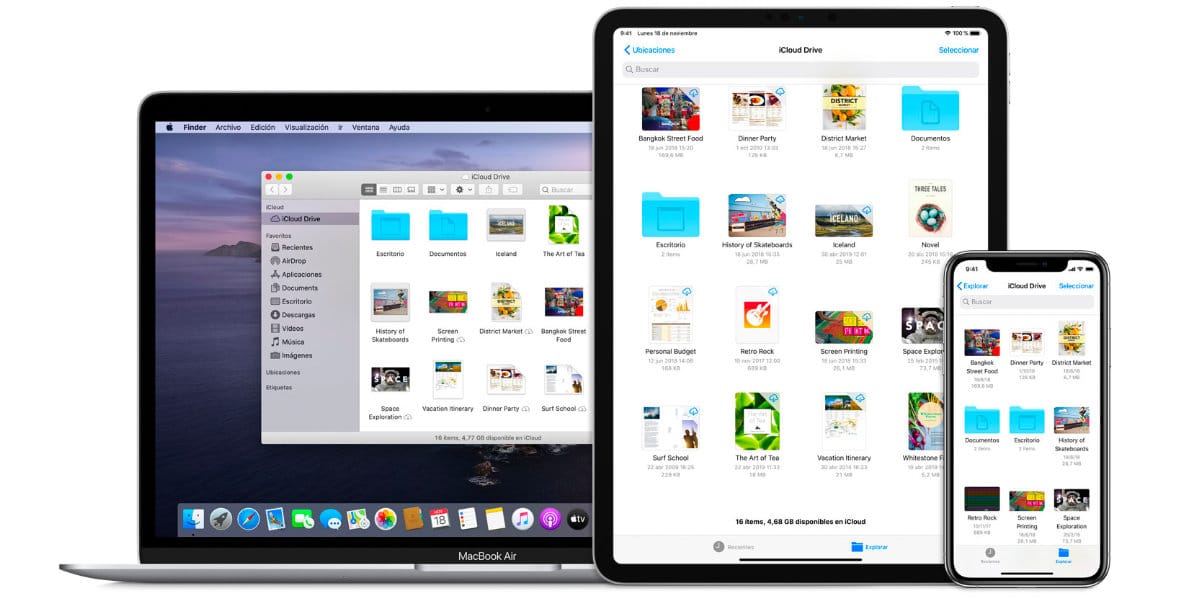
iCloud Drive je mesto, kjer fantje iz Cupertina shranjujejo kopije vseh naših drugih vrst datotek, kot so dokumenti, PDF-ji in datoteke aplikacij. Čez čas, vaš prostor za shranjevanje v storitvi Drive lahko postane nered tako kot vaša sporočila, pošta in knjižnice fotografij.
Čiščenje iCloud Drive je najlažje iz računalnika, čeprav je to mogoče storiti tudi iz iPhona ali iPada. V Macu preprosto pojdite v mapo iCloud Drive v Finderju. Nato lahko datoteke razvrstite po velikosti, vrsti ali datumu ustvarjanja in izbrišete vse, kar ne potrebujete več.
Zadnji zaključki
Z datotekami iz vseh delov Applovega ekosistema, ki uhajajo v iCloud, je zlahka videti, kako se lahko naš prostor za shranjevanje hitro napolni in hitro zmanjša na prosti prostor. Če občasno porabite nekaj minut za čiščenje prostora za shranjevanje, lahko sprostite prostor, vam pomaga ostati na tekočem z neredom in preprečite, da bi morali plačati za več prostora za shranjevanje. S temi petimi nasveti lahko zlahka odpravite najpogostejše vzroke za poln račun iCloud.
Če imate še vedno težave s prostorom, si vsekakor oglejte druge možnosti za shranjevanje v oblaku, med katerimi so številne brezplačne, ali kupite nekaj večjih načrtov za shranjevanje, ki jih ima iCloud, ali celo razmislite o napravah z več prostora za shranjevanje, ko spremenite svoj napravo.
Če poznate še kakšen trik za sprostitev prostora za shranjevanje iCloud, nam to sporočite v komentarjih.